|
INCASSABLE  INFRANGIBILE INFRANGIBILE
Ringrazio Irene per l'invito a tradurre i suoi tutorial
qui puoi trovare qualche risposta ai tuoi dubbi. Se l'argomento che ti interessa non è presente, ti prego di segnalarmelo. Questo tutorial è stato realizzato con PSP Ultimate 2020 e tradotto con PSPX9, ma può essere realizzato anche con le altre versioni di PSP. Dalla versione X4, il comando Immagine>Rifletti è stato sostituito con Immagine>Capovolgi in orizzontale, e il comando Immagine>Capovolgi con Immagine>Capovolgi in verticale. Nelle versioni X5 e X6, le funzioni sono state migliorate rendendo disponibile il menu Oggetti. Con la nuova versione X7, sono tornati Rifletti>Capovolgi, ma con nuove varianti. Vedi la scheda sull'argomento qui  English Translation qui/here English Translation qui/here Le vostre versioni qui Le vostre versioni qui Occorrente:  Per il tube grazie AnaRidzi. Il resto del materiale è di Moi-Même. (in questa pagina trovi i links ai siti dei creatori del materiale)  se hai problemi con i filtri, consulta la mia sezione filtri qui Filters Unlimited 2.0 qui &<Bkg Kaleidoscope> - Nomads Rug (da importare in Unlimited) qui Mehdi - Wavy Lab 1.1 qui Mehdi - Sorting Tiles qui Azyzam's - Crazy stripes qui Mura's Meister - Copies qui Mura's Meister - Perspective Tiling qui  non esitare a cambiare modalità di miscelatura e opacità secondo i colori utilizzati.  Se hai problemi con il canale alfa, Apri una nuova immagine trasparente 950 x 550 pixels, e usa la selezione da disco. Colori 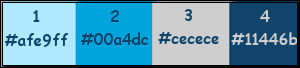 Imposta il colore di primo piano con il colore 1 #afe9ff, e il colore di sfondo con il colore #00a4dc. 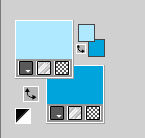 1. Apri canal alpha Incassable Questa immagine non è vuota, ma contiene una selezione salvata sul canale alfa. Effetti>Plugins>Mehdi - Wavy Lab 1.1. Questo filtro crea gradienti con i colori della paletta: il primo è il colore di sfondo e il secondo quello di primo piano. Cambia gli ultimi due colori creati dal filtro: il terzo con il colore 3 #cecece e il quarto con il colore 4 #11446b. 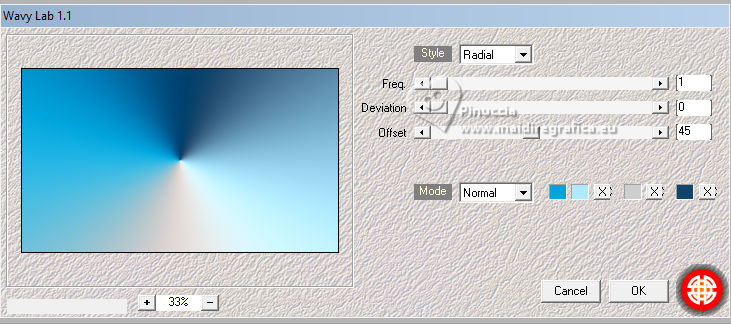 Effetti>Plugins>Azyzam's - Crazy Stripes. attenzione, se il filtro chiude il tuo PSP, usa la versione "patchata" (la trovi in alto, nella lista dei filtri, e nel materiale 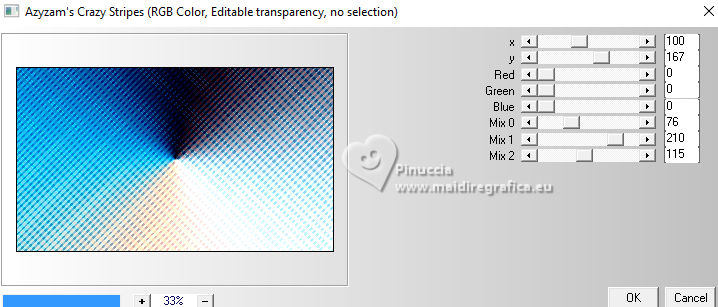 2. Livelli>Duplica. Effetti>Plugins>Mehdi - Sorting Tiles. 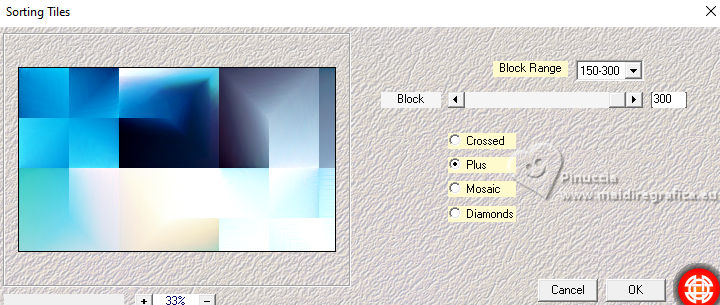 Effetti>Effetti geometrici>Inclina. 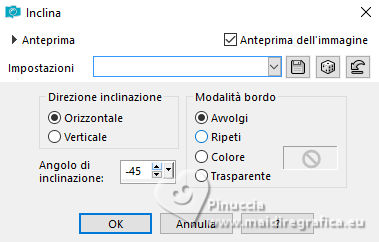 Effetti>Plugins>Filters Unlimited 2.0 - &<Bkg Kaleidoscope> - Nomads Rug, con i settaggi standard. 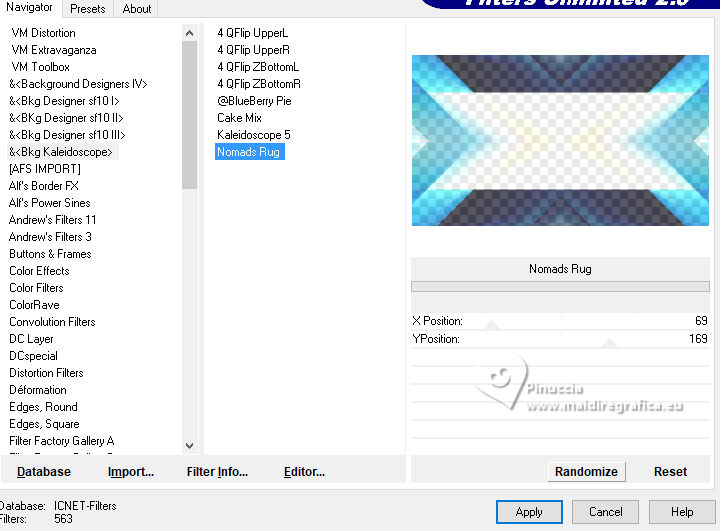 3. Selezione>Carica/Salva selezione>Carica selezione da canale alfa. La selezione sélection 1 è subito disponibile. Devi soltanto cliccare Carica. 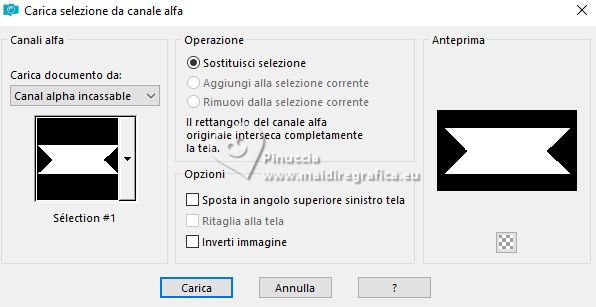 Premi sulla tastiera il tasto CANC  Mantieni selezionato. 4. Apri il tube del paesaggio Pont mistedMM 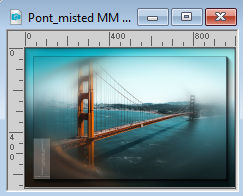 Modifica>Copia. Torna al tuo lavoro e vai a Modifica>Incolla come nuovo livello. Posiziona  il tube sulla selezione, il tube sulla selezione,lasciando visibile la parte che preferisci.  Selezione>Inverti. Premi sulla tastiera il tasto CANC. Di nuovo Selezione>Inverti. Selezione>Modifica>Seleziona bordature selezione. 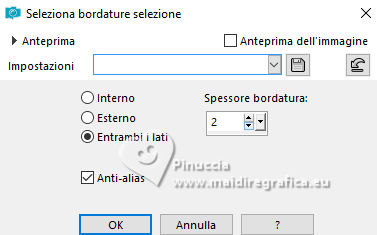 Livelli>Nuovo livello raster. Riempi  la selezione con il colore di sfondo. la selezione con il colore di sfondo.Effetti>Effetti 3D>Smusso a incasso. 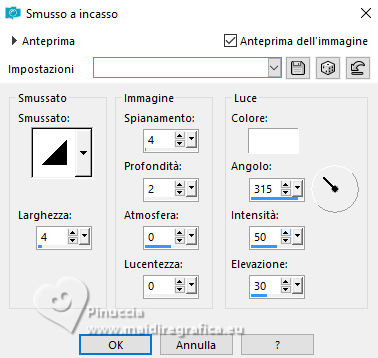 Selezione>Deseleziona. Effetti>Effetti 3D>Sfalsa ombra, colore nero. 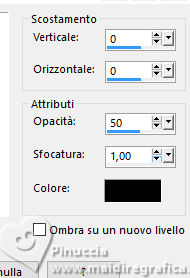 5. Livelli>Unisci>Unisci giù. Effetti>Effetti 3D>Sfalsa ombra, colore nero.  6. Attiva il livello sottostante. Effetti>Effetti 3D>Sfalsa ombra, con i settaggi precedenti, ma con il colore 3 #cecece.  Cambia la modalità di miscelatura di questo livello in Luce netta, o secondo i tuoi colori. 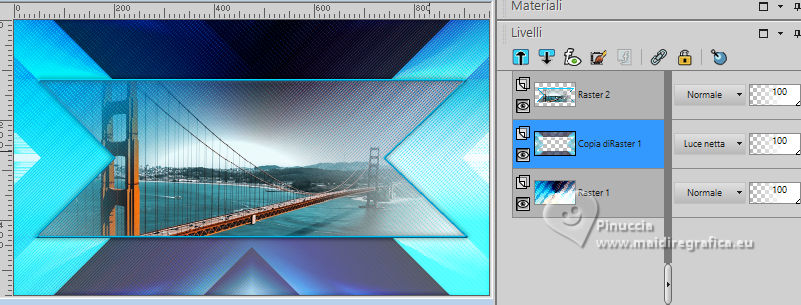 7. Attiva il livello Raster 1. Modifica>Copia Modifica>Incolla come nuova immagine, e minimizza questa immagine per il momento. 8. Torna al tuo lavoro e attiva il livello superiore. Modifica>Copia Speciale>Copia Unione Livelli>Nuovo livello raster. Selezione>Carica/Salva selezione>Carica selezione da canale alfa. Carica nuovamente la selezione sélection 1 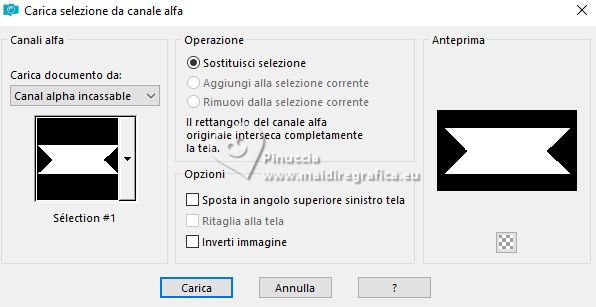 Modifica>Incolla nella selezione Mantieni selezionato Chiudi questo livello e attiva nuovamente il livello inferiore, Raster 1. Livelli>Unisci>Unisci visibile. Mantieni ancora selezionato. 9. Riapri e attiva il livello superiore. Selezione>Modifica>Seleziona bordature selezione, con i settaggi precedenti. Livelli>Nuovo livello raster. Riempi  con il colore di sfondo. con il colore di sfondo.Effetti>Effetti 3D>Smusso a incasso, con i settaggi precedenti. Selezione>Deseleziona. Livelli>Unisci>Unisci giù. Effetti>Effetti 3D>Sfalsa ombra, con i settaggi precedenti, ma colore nero.  10. Livelli>Duplica. Immagine>Ridimensiona, al 30%, tutti i livelli non selezionato. 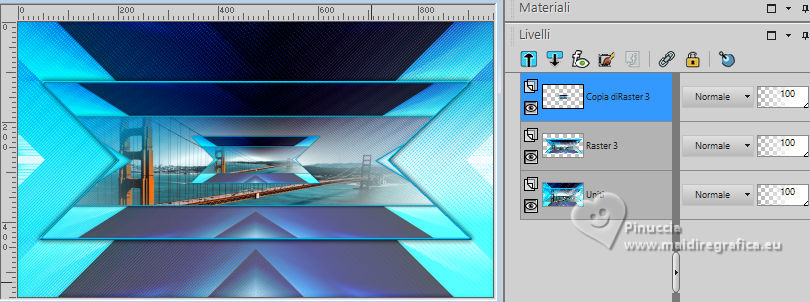 Effetti>Plugins>Mura's Meister - Copies. 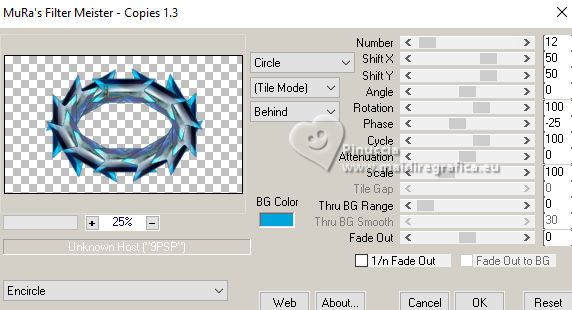 Immagine>Ridimensiona, all'80%, tutti i livelli non selezionato. Sposta  l'immagine a destra: l'immagine a destra:Oggetti>Allinea>Destra 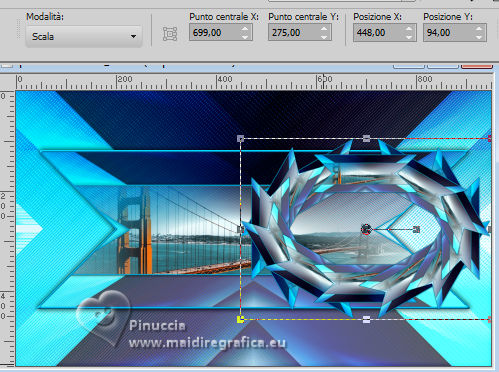 Regola>Messa a fuoco>Metti a fuoco. Effetti>Effetti 3D>Sfalsa ombra, con i settaggi precedenti. 11. Attiva il livello Uniti. Livelli>Duplica. Regola>Sfocatura>Sfocatura gaussiana - raggio 10.  Effetti>Plugins>Mura's Meister - Perspective Tiling. 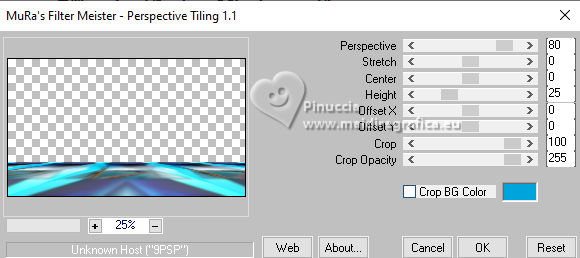 Effetti>Effetti di riflesso>Specchio rotante.  Cambia la modalità di miscelatura di questo livello in Luce netta. 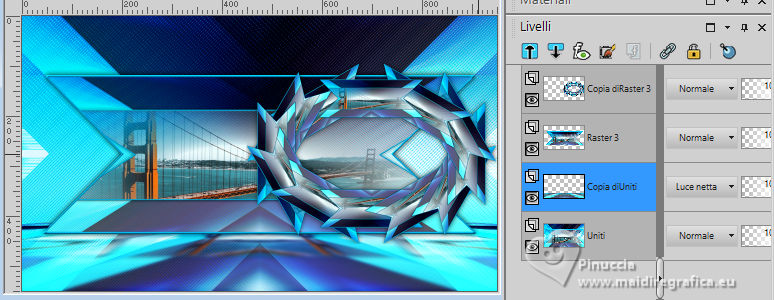 12. Attiva il livello superiore. Apri il tube della donna AR969 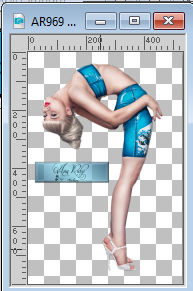 Cancella il watermark e vai a Modifica>Copia. Torna al tuo lavoro e vai a Modifica>Incolla come nuovo livello. Immagine>Ridimensiona, al 70%, tutti i livelli non selezionato. Regola>Messa a fuoco>Metti a fuoco. Tasto K per attivare lo strumento Puntatore  e imposta Posizione X: 62,00 e Posizione Y: 24,00.  Tasto M per deselezionare lo strumento. 13. Livelli>Duplica. Attiva il livello sottostante dell'originale. Regola>Sfocatura>Sfocatura gaussiana - raggio 10.  (o secondo il tuo tube, applica uno Sfalsa ombra a scelta). 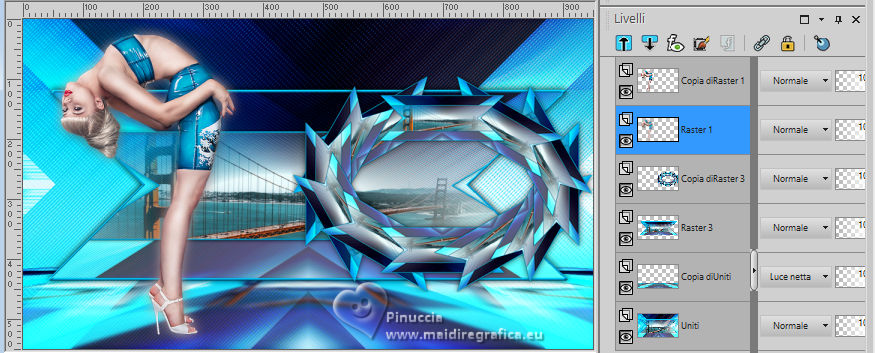 14. Immagine>Aggiungi bordatura, 2 pixels, simmetriche, colore di sfondo. Immagine>Aggiungi bordatura, 1 pixel, simmetriche, colore 4 #11446b. Immagine>Aggiungi bordatura, 2 pixels, simmetriche, colore di sfondo. Selezione>Seleziona tutto. 15. Immagine>Aggiungi bordatura, 40 pixels, simmetriche, colore di primo piano. Selezione>Inverti. Attiva l'immagine che hai minimizzato al punto 7 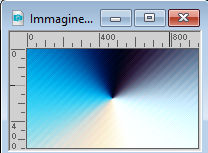 Modifica>Copia. Torna al tuo lavoro e vai a Modifica>Incolla nella selezione. Regola>Messa a fuoco>Metti a fuoco. Selezione>Inverti. Effetti>Effetti 3D>Sfalsa ombra, con i settaggi precedenti.  Selezione>Deseleziona. 16. Apri il tube titre 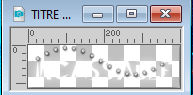 Modifica>Copia. Torna al tuo lavoro e vai a Modifica>Incolla come nuovo livello. Tasto K per attivare los trumento Puntatore  e imposta Posizione X: 593,00 e Posizione Y: 499,00. 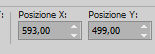 Tasto M per deselezionare lo strumento. Regola>Messa a fuoco>Metti a fuoco. 17. Firma il tuo lavoro. Aggiungi i watermark dell'autore e del traduttore. Immagine>Aggiungi bordatura, 1 pixel, simmetriche, colore 4 #11446b. 18. Immagine>Ridimensiona, 950 pixels di larghezza, tutti i livelli selezionato. Salva in formato jpg. Per il misted di questo esempio grazie Jeanne 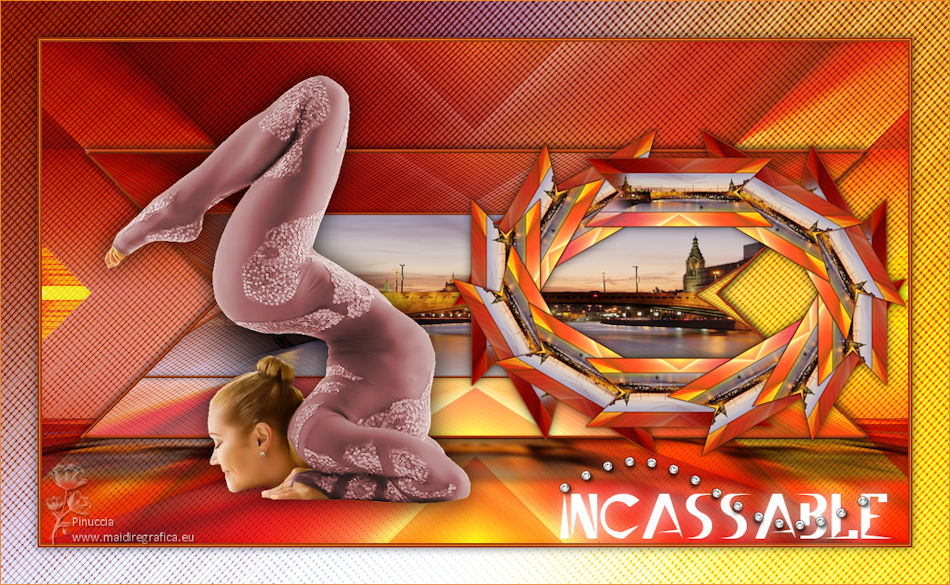  Puoi scrivermi se hai problemi o dubbi, o trovi un link che non funziona, o soltanto per un saluto. |




